Tạo Xe
Bước 1: Chọn "Xe" Trong Menu Quản Lý
Từ menu quản lý bên trái, chọn "Xe" để mở trang quản lý xe.
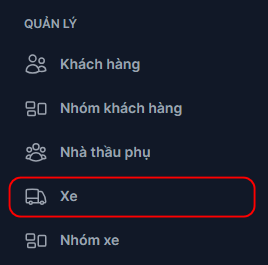
Bước 2: Chọn "Tạo Mới"
Nhấp vào nút "Tạo mới" trên trang quản lý.
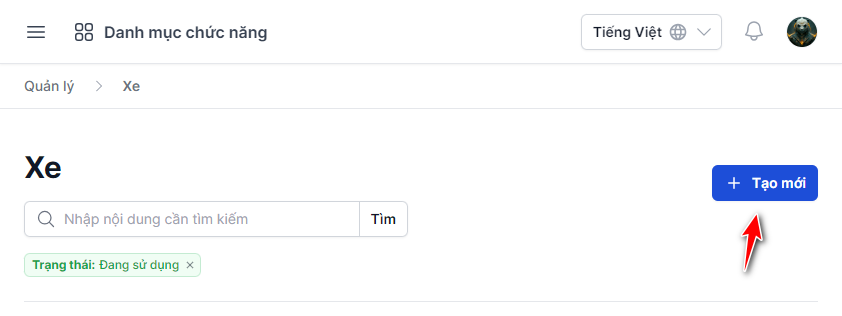
Bước 3: Nhập thông tin xe
Thông Tin Chung
- Chủ sở hữu: Doanh nghiệp hoặc Nhà thầu phụ.
- Biển số xe*, Mẫu xe, Loại xe, Rơ moóc, Màu sắc, Năm sản xuất.
- Ngày sử dụng, Hãng xe, Loại nhiên liệu, Mức tiêu thụ nhiên liệu.
- Hình ảnh: Tải tối đa 3MB.
- Mô tả, Trạng thái (Sử dụng/Không sử dụng).
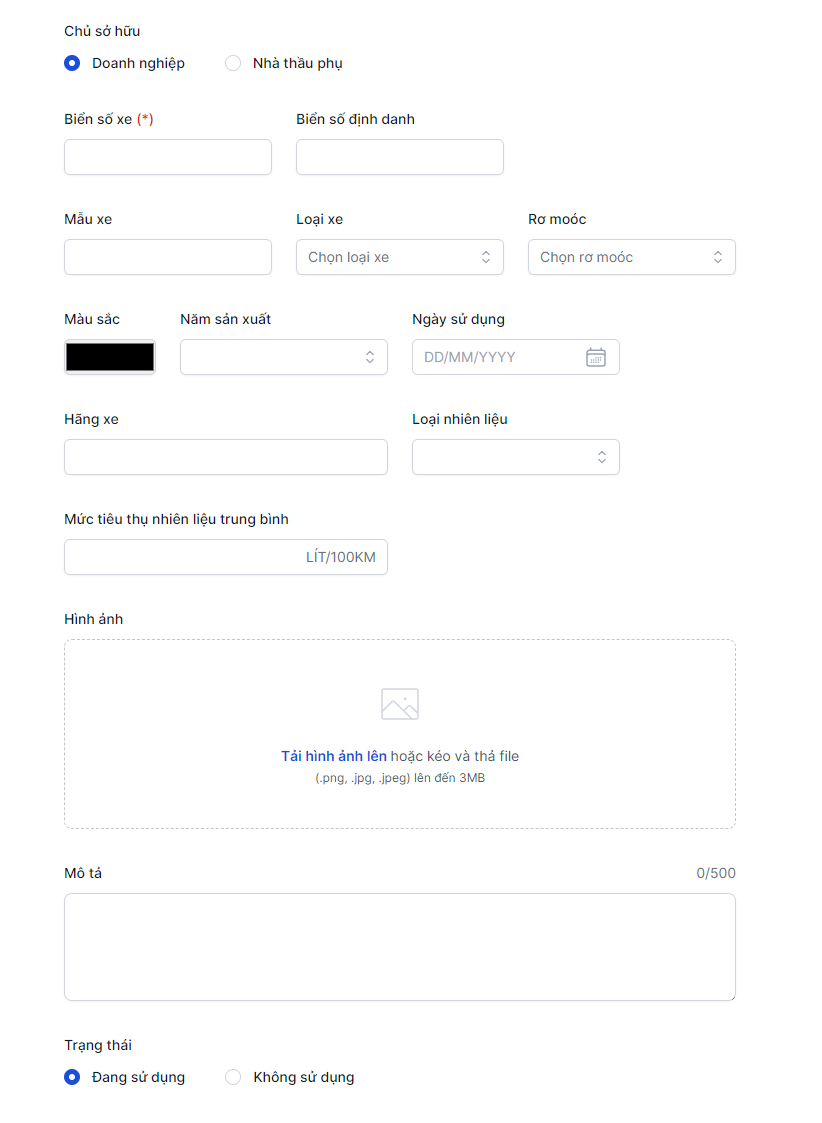
Thông Tin Vận Chuyển
- Chiều dài: Nhập chiều dài của xe (đơn vị: m).
- Chiều rộng: Nhập chiều rộng của xe (đơn vị: m).
- Chiều cao: Nhập chiều cao của xe (đơn vị: m).
- Thể tích: Nhập thể tích của xe (đơn vị: m³).
- Tải trọng: Nhập tải trọng của xe (đơn vị: tấn).
- Tải trọng: Nhập tải trọng của xe (đơn vị: pallet).
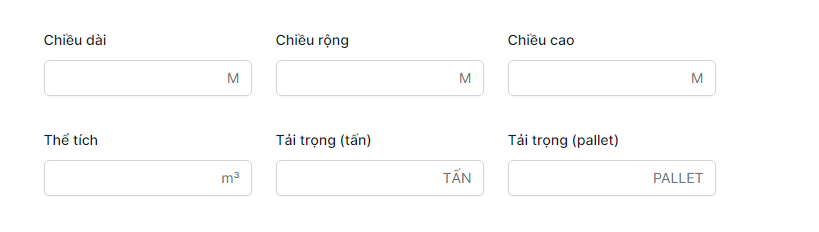
Thông Tin Giấy Phép
- Ngày đăng ký/Ngày hết hạn: Đăng kiểm, bảo hiểm, giấy phép.
- Tải lên giấy tờ: Đăng kiểm, bảo hiểm, đăng ký (tối đa 3MB/giấy tờ).
- Nhắc nhở: Cài đặt nhận thông báo trước ngày hết hạn.
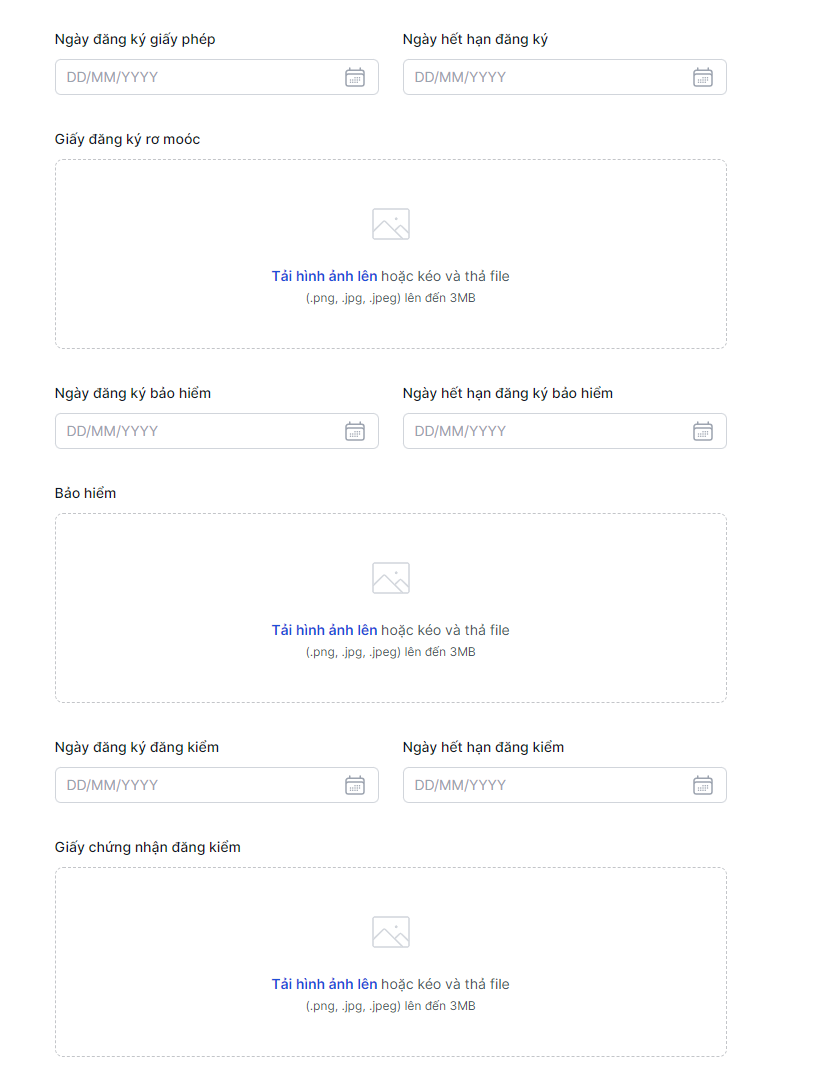
Lưu ý: Hệ thống sẽ nhắc nhở bạn khi đăng kiểm và bảo hiểm gần đến ngày hết hạn. Bạn có thể cài đặt số ngày trước khi hết hạn mà bạn muốn nhận thông báo nhắc nhở tại màn hình "Nhắc nhở". Điều này giúp bạn chủ động trong việc gia hạn và duy trì hiệu lực của các giấy tờ quan trọng.
Thông Tin Tài Xế
- Tài xế: Chọn tài xế từ danh sách.

Bước 4: Chọn "Lưu" Để Hoàn Thành
Nhấp "Lưu" để hoàn tất quá trình tạo mới.
Nếu bạn gặp bất kỳ vấn đề nào trong quá trình tạo thông tin xe, xin vui lòng liên hệ với bộ phận hỗ trợ kỹ thuật để được trợ giúp.